
IntelliJ IDEA数据编辑器:列相关操作
重新排序列
要对列重新排序,请对标题行中的相应单元格使用拖放操作。
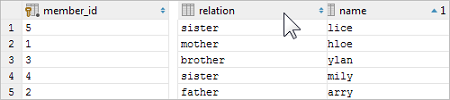
另请参阅下文中的“恢复初始表格视图”部分。
隐藏和显示列
要隐藏列,请右键单击相应的标题单元格,然后选择“隐藏列(Hide column)”。
要显示一个隐藏的列:
- 执行以下操作之一:右键单击标题行中的任意单元格,然后选择“列列表(Column List)”。按Ctrl+F12。在出现的列表中,显示隐藏列的名称。
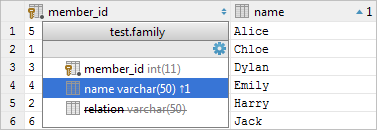
- 选择(突出显示)感兴趣的列名称,然后按Space。
- 按Enter或Escape关闭列表。
另请参阅下文中的“恢复初始表格视图”和“使用Structure视图对数据进行排序,并隐藏和显示列”部分。
恢复初始表格视图
单击工具栏上的
 并选择“重置视图(Reset View)”以在重新排序或隐藏列或对数据进行排序后恢复初始表视图。因此,数据通常会变得未排序,列按数据库中定义的顺序显示,并显示所有列。
并选择“重置视图(Reset View)”以在重新排序或隐藏列或对数据进行排序后恢复初始表视图。因此,数据通常会变得未排序,列按数据库中定义的顺序显示,并显示所有列。
使用Structure视图对数据进行排序,并隐藏和显示列
使用数据编辑器时,表格结构视图在“结构(Structure)”工具窗口或相应的弹出窗口中可用。
结构视图显示所有列的列表,并让您对数据进行排序以及隐藏和显示列。
要打开结构工具窗口,请执行以下操作之一:
- 选择主菜单中的:查看|工具窗口|结构(View | Tool Windows | Structure)。
- 点击左侧工具窗口栏上的“结构(Structure)”。
- 按Alt+7。
要打开结构弹出窗口,请执行以下操作之一:
- 右键单击表格标题行中的单元格,然后选择列列表。
- 按Ctrl+F12。
在工具窗口或弹出窗口中,选择感兴趣的列并执行以下操作之一:
- 按升序对此列中的数据进行排序,请按Shift+Alt+Up。(在工具窗口中,您可以从上下文菜单中选择:Sort | Ascending。)
- 要按降序对数据进行排序,请按Shift+Alt+Down。(或者在工具窗口中选择:Sort | Descending。)
- 按此列取消排序,请按Ctrl+Shift+Alt+Backspace。(或者在工具窗口中选择:Sort | Unsorted。)
- 要隐藏列(或显示隐藏列),请按Space。(显示隐藏列的名称,在工具窗口中,可以使用上下文菜单命令“隐藏列(Hide Column)”或“显示列(Show Column)”)
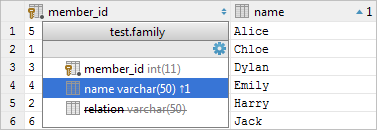
用于排序表的数据(快捷方式是:Shift+Alt+Up, Shift+Alt+Down和Ctrl+Shift+Alt+Backspace)可以在数据编辑器中使用,而无需打开结构图。